Podcast là một trong những ứng dụng được người dùng yêu cầu nhiệt tình nhất cho Apple Watch, tất nhiên chúng ta rất khó hiểu tại sao một ứng dụng cần thiết như vậy lại không xuất hiện ngay từ giây phút đầu tiên. Với watchOS 5, mọi thứ đều có thể xảy ra, đó là lý do tại sao Chúng tôi mang đến cho bạn những gì có thể là hướng dẫn cuối cùng để tận dụng tối đa Podcast từ Apple Watch của bạn.
Nhiều người dùng thích ứng dụng iOS gốc để nghe Podcast yêu thích của họ, và giờ đây với sự xuất hiện của watchOS, mọi thứ trở nên nhẹ nhàng hơn rất nhiều. Vì vậy, hãy cùng chúng tôi khám phá mọi thứ bạn có thể làm để sử dụng Podcast trực tiếp trên Apple Watch thuận tiện và nhanh chóng.
Trong trường hợp này, chúng tôi không được chạm vào bất cứ thứ gì, nếu chúng tôi đã cài đặt watchOS 5 trên Apple Watch và chúng tôi cũng đã cập nhật iPhone lên bất kỳ phiên bản iOS 12 nào, chúng tôi sẽ chỉ cần kích hoạt ứng dụng gốc này theo mặc định. Tuy nhiên, chúng tôi có một số tùy chọn tốt mà chúng tôi có thể kiểm soát, quản lý và tinh chỉnh thông qua cả hai thiết bị, do đó Chúng tôi sẽ sử dụng cả ứng dụng Đồng hồ có sẵn trên iPhone của mình cũng như ứng dụng Podcast có trên Apple Watch, để mọi thứ theo ý thích của chúng tôi, đây là tất cả những điều bạn có thể làm.
Cách tải xuống Podcast của chúng tôi trên Apple Watch
Điều chính là có sẵn Podcast, bởi vì một lợi thế của ứng dụng cho watchOS 5 là chính xác là chúng ta sẽ không cần iPhone đang hoạt động để hoạt động như một trung gian giữa Podcast và tai nghe của chúng ta, nghĩa là, nó đi xa hơn nhiều so với một bộ điều khiển đa phương tiện. Apple Watch sẽ tải xuống các podcast đã đăng ký của chúng tôi mà chúng tôi chưa nghe thấy trong bộ nhớ trong, và do đó nó sẽ cho phép chúng tôi truy cập chúng một cách dễ dàng mà không cần phải làm bất cứ điều gì.
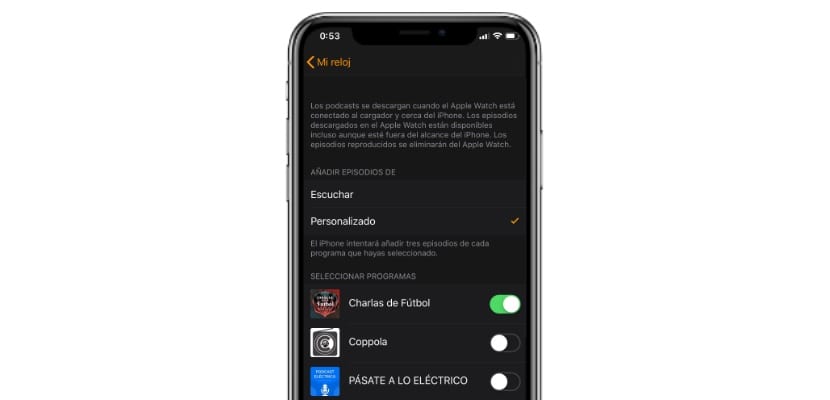
Để thực hiện việc này chúng ta chỉ cần vào ứng dụng Watch và vào ứng dụng Podcasts, bên trong nó sẽ cho phép chúng ta thay đổi cấu hình của «Thêm các tập của ...», ảnh hưởng như thế này
- Nghe: chỉ tập chúng tôi đang nghe hoặc trong danh sách «Nghe» được truyền
- Cá nhân hóa: Chúng tôi chọn các tập sẽ được tải xuống tự động trong bộ nhớ của Apple Watch, xóa chúng khi chúng tôi đã phát hoàn toàn tự động.
Đơn giản chúng ta phải kích hoạt công tắc của những người mà chúng ta muốn tải xuống, Ngoài ra, quá trình tải xuống này sẽ được thực hiện miễn là đồng hồ Apple đang sạc và nằm trong một mạng WiFi đã biết, cho dù nó có được kết nối trực tiếp với iPhone hay không, thì điều đó càng khó hơn.
Cách truy cập Podcast từ Apple Watch
Khi chúng tôi vào ứng dụng Apple Watch Podcasts, chúng tôi có hai tùy chọn để phát nội dung, thông qua bộ nhớ Apple Watch hoặc đơn giản là sử dụng Apple Watch làm cầu nối giữa iPhone và ứng dụng Podcasts. Khi chúng tôi mở ứng dụng trực tiếp, bìa của Podcast được nghe nhiều nhất của chúng tôi sẽ xuất hiện trong chương có sẵn của nó, nhưng chúng ta phải trượt từ trên xuống dưới để truy cập vào hai tùy chọn cho phép chúng ta chọn Apple Watch hoàn toàn độc lập.
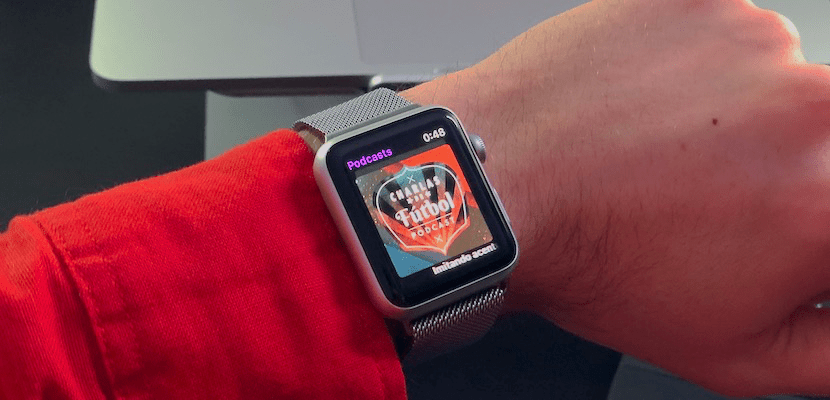
- Trên iPhone: Nó cho phép chúng tôi nhanh chóng truy cập danh sách mà chúng tôi đã định cấu hình trên Apple Watch, tất cả chúng mà không có bất kỳ loại giới hạn nào: Nghe; Các chương trình; Tập và Trạm. Cũng như một tab "Bây giờ nó có âm thanh ..." sẽ mở ở trên cùng nếu chúng ta có một tab đang tạm dừng.
- Thư viện: Đây là nơi chúng tôi có thể nhanh chóng truy cập vào những Podcast mà chúng tôi đã định cấu hình một lúc trước, những Podcast được tự động tải xuống bộ nhớ trong của Apple Watch và sẽ bị xóa khi chúng tôi đã nghe chúng.
Đó là cách Bạn có thể truy cập nội dung của Podcast trực tiếp thông qua ứng dụng trên iPhone của chúng tôi.
Cách thêm phức tạp Podcast vào Apple Watch
Một lợi thế khác của việc có ứng dụng Podcast chính thức trên Apple Watch là chúng tôi sẽ có thể thêm sự phức tạp của riêng bạn, Mặc dù trình quản lý thông minh của quả cầu Siri sẽ cung cấp nó cho chúng tôi nếu nó tìm thấy một hình mẫu mà chúng tôi sử dụng, chúng tôi cũng có thể thêm biểu tượng Podcasts như một sự phức tạp cho những biểu tượng do Apple cung cấp với mục đích chúng tôi có thể nhanh chóng truy cập ứng dụng và do đó bắt đầu các bản sao chép, đây là các bước bạn phải làm theo để định cấu hình nó:
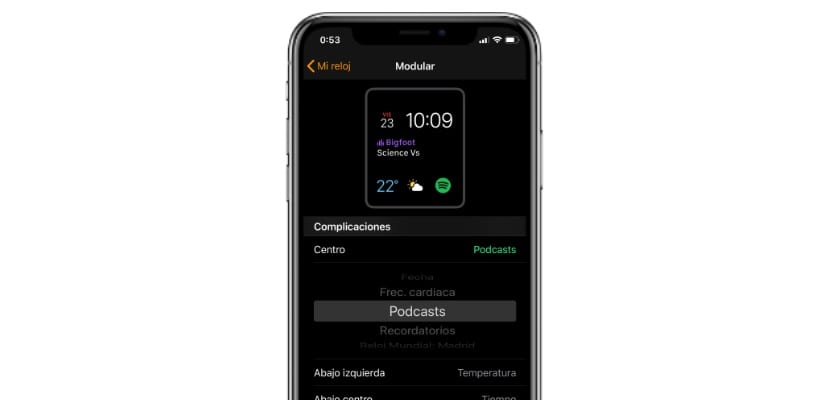
Đối với điều này, chúng tôi thậm chí sẽ không phải vào phần «Biến chứng» của ứng dụng Watch, nó là đủ để nhập lựa chọn các hình cầu và tiếp tục tùy chỉnh nó. Bên trong phần để biết các biến chứng chính thức của hình cầu chúng tôi có trực tiếp sự phức tạp được gọi là «Podcast» và tự động theo cách này, biểu tượng sẽ được bao gồm dưới dạng một sự phức tạp nhỏ nếu chúng tôi thêm nó vào phần nhỏ, nếu thay vào đó chúng tôi chọn "Trung tâm" Khi chọn phức tạp, chúng ta sẽ thấy tên của Podcast cũng như tập phim cụ thể mà chúng ta đang phát. Có thể như vậy, bạn sẽ cần phải chạm vào phức tạp để mở trình phát trực tiếp.
Cách phát Podcast trên Tai nghe không dây hoặc qua LTE
Để tái tạo những gì đang phát trong «Podcast» thông qua AirPods rất đơn giản, nó thực tế thừa hưởng giao diện người dùng giống như trong trường hợp của iPhone. Chỉ đơn giản là trong khi chúng tôi phát nội dung của mình hoặc sớm hơn nếu muốn, chúng tôi sẽ kéo Trung tâm điều khiển của Apple Watch lên. Sau đó chúng tôi sẽ nhấp vào biểu tượng «AirPlay» được hiển thị trong Trung tâm điều khiển và các thiết bị tương thích sẽ xuất hiện thường là AirPods kết nối độc lập, nhưng chúng tôi có nhiều tai nghe không dây tương thích hơn.
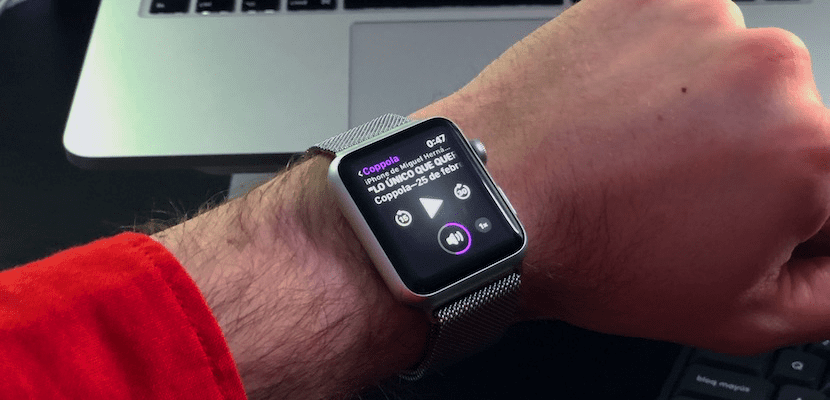
Và cuối cùng, Nhờ công nghệ LTE có trong Apple Watch, chúng tôi sẽ có thể tái tạo Podcast thông qua kết nối dữ liệu di động này. Chỉ đơn giản là việc kết nối hoạt động và tai nghe không dây được kết nối và kích hoạt eSIM, chúng ta có thể phát Podcast ở bất cứ đâu, đó là lợi ích mà ứng dụng này đã được tích hợp nguyên bản và hoàn toàn với tất cả watchOS 5.0, vì vậy hoạt động hiệu quả.
Đây là cách bạn có thể tận dụng tối đa Podcast trên Apple Watch của bạn, Nhưng nếu có bất kỳ thắc mắc nào, bạn có thể để lại trong khung bình luận.
